KeePass 成為我首選密碼管理器的 6 大理由
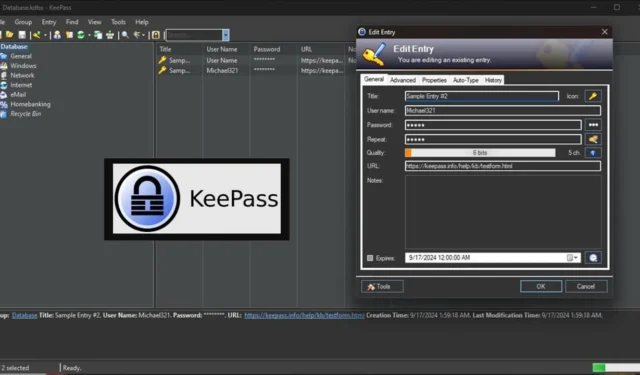
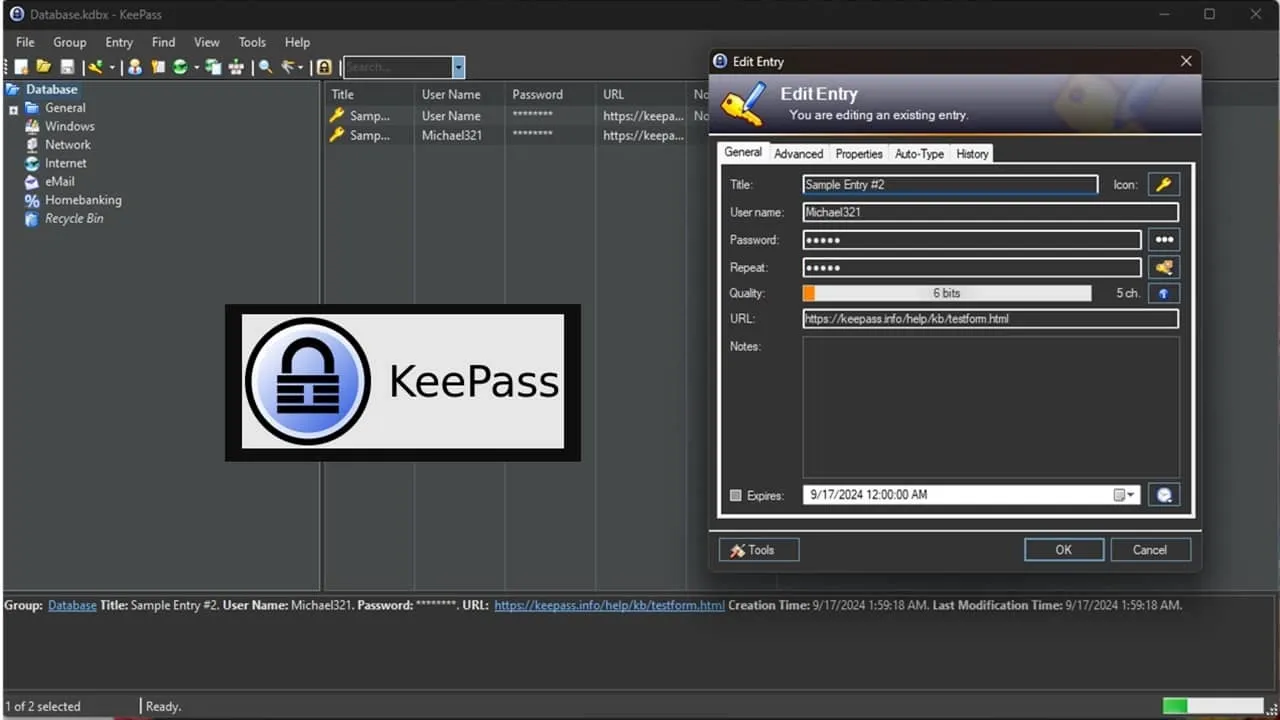
過去,我曾經對各個帳戶使用單一密碼,但現在我已經為數百個帳戶改用不同的密碼。為了有效管理如此眾多的密碼,我選擇 KeePass 密碼管理器而不是其他密碼管理解決方案,原因如下。
mte_toc]
1. 無需安裝的便攜式應用程式
我更喜歡便攜式應用程式。它們非常用戶友好,並且需要的空間極小,非常適合 USB 驅動器或老化的電腦。使用 KeePass,我的系統上無需安裝;每當需要時,我可以輕鬆地將 KeePass 資料夾和資料庫檔案轉移到新裝置。
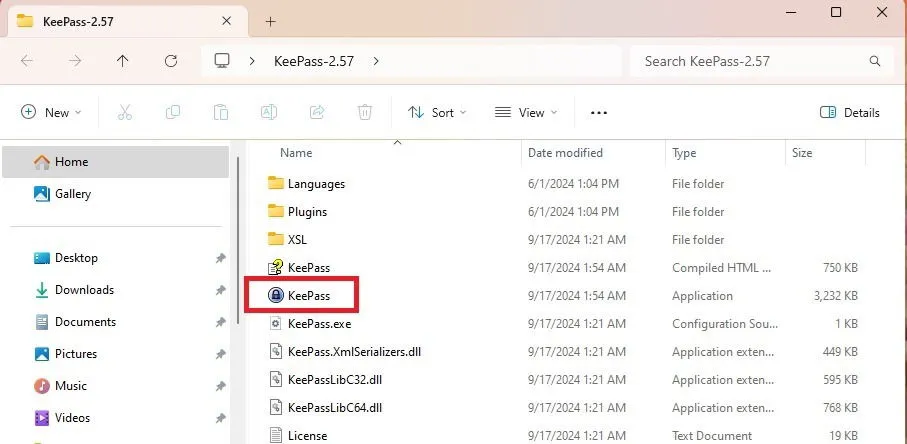
最好的部分是,作為一款便攜式應用程序,我什至不需要將其安裝在我的電腦上。如果我的電腦上沒有密碼,潛在的駭客就很難存取我的密碼。相反,我將它們保存在 USB 驅動器上(我可以加密),我肯定有備份以增加安全性。
KeePass主要適用於 Windows,但基於其原始程式碼的各種專案將相容性擴展到 Android、iOS、Linux 和 macOS。
2. 一切都儲存在本地以實現完全控制
我理解人們對本地儲存的懷疑,但這正是我的優勢。即使像 LastPass 這樣備受推崇的服務也遭到了破壞,這並不能完全激發人們對他們的密碼安全性的信心。
使用 KeePass,我的密碼資料庫僅儲存在我的本機裝置上。它只是一個小型資料庫文件,其中包含我帳戶的所有金鑰。雖然沒有自動填充功能或跨裝置存取密碼可能會感覺不方便,但我發現花幾秒鐘打開 KeePass 並檢索我的資訊是值得的。
KeePass 開啟後,可以輕鬆右鍵點擊某個條目來存取該站點,或快速複製使用者名稱和密碼。另一項安全措施是任何複製的資訊都會在 10 秒後過期。在這種情況下,安全性至關重要。
這種控制感是無價的。也許我有點控制欲,但考慮到對線上數據的控制有限,KeePass 讓我重新獲得了一些權力。
3. 強大的可自訂安全性
首先,每條訊息都完全加密——不僅僅是密碼。 KeePass 採用 AES 和 Twofish 或 ChaCha20(取決於所使用的版本)來保護您的資料。
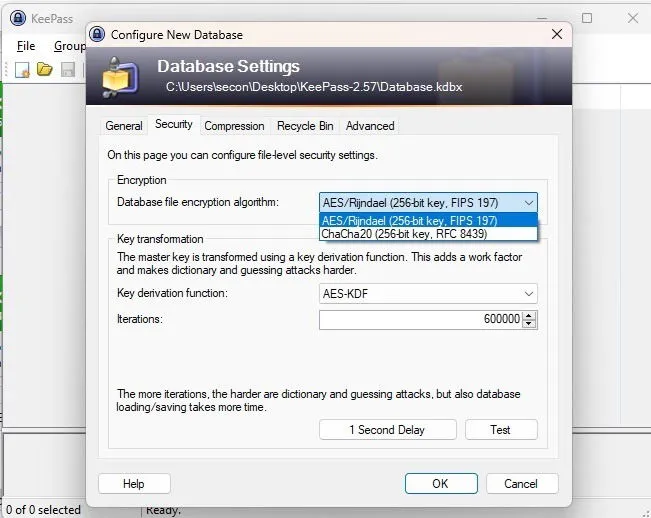
我很高興能夠自訂密碼管理器的安全屬性。就我個人而言,我選擇 AES,因為我對它最滿意,它可以促進迭代,使駭客更難對我的密碼進行暴力攻擊。加載可能需要幾秒鐘,但對於增強安全性而言,這是一個很小的代價。
此外,我還看重多種登入方法。這不僅僅是簡單的密碼輸入;我有以下選項可供選擇:
- 主密碼
- Windows 使用者帳戶
- 外部設備上的密鑰文件
- 所有方法組合起來
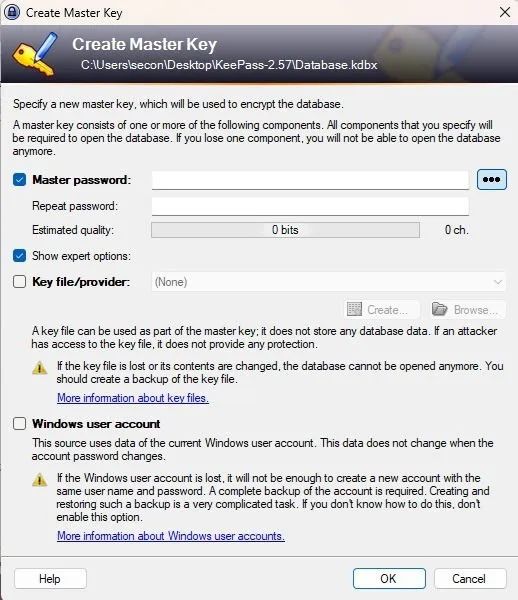
如果沒有正確的憑證,存取將被拒絕。即使駭客設法獲取我的資料庫文件,他們也不會擁有利用它所需的密碼或密鑰文件。
與許多軟體應用程式關閉後繼續在背景消耗資源不同,KeePass Password Manager 完全退出。當我單擊關閉按鈕時,KeePass 將自動關閉並鎖定資料庫。
4. 大量有用的 KeePass 插件
在發現大量可用插件之前,我使用了 KeePass 一年多。雖然我已經對 KeePass 的基本形式感到滿意,但這些附加功能是一個很棒的額外功能,這是我在其他密碼管理器中找不到的。
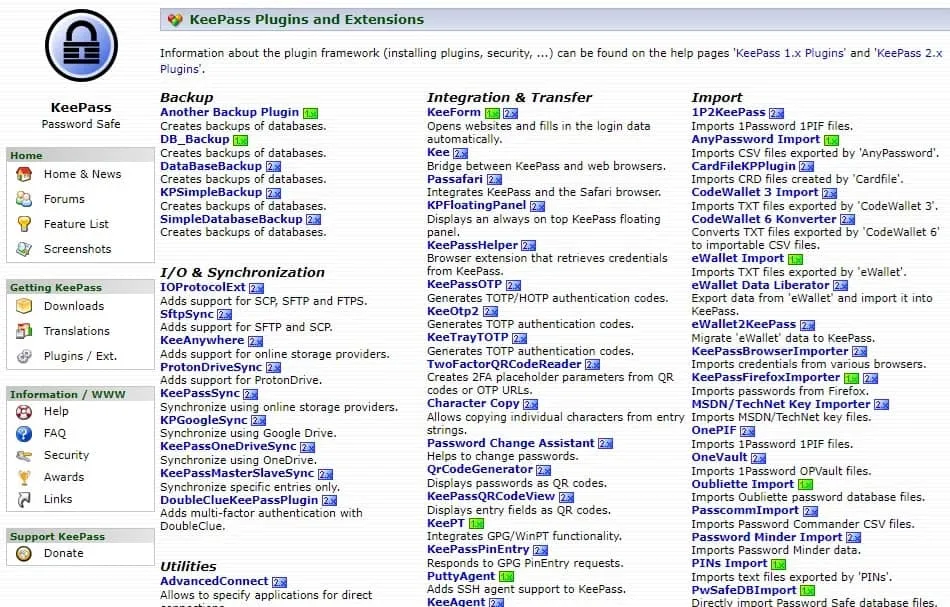
測試了許多 KeePass 插件後,我目前最喜歡的插件包括:
- Kee與 KeePass RPC 配合使用 – 這允許 KeePass 與我的瀏覽器互動以實現登入自動化。儘管它的速度不如許多其他領先的密碼管理器,但它在保證安全性的同時提供了便利。
- 洩漏/洩漏檢查器– 雖然有各種網站可以檢查帳戶是否已洩露,但這個方便的插件會執行檢查以查看儲存在 KeePass 中的任何憑證是否已洩露。
- KeeTheme – 身為客製化愛好者,我喜歡調整視覺效果。雖然 KeePass 提供了一些基本的自訂選項,但 KeeTheme 提供了額外的主題,甚至允許我創建自己的主題。例如,我開發了一個獨立於 Windows 系統設定的深色主題。
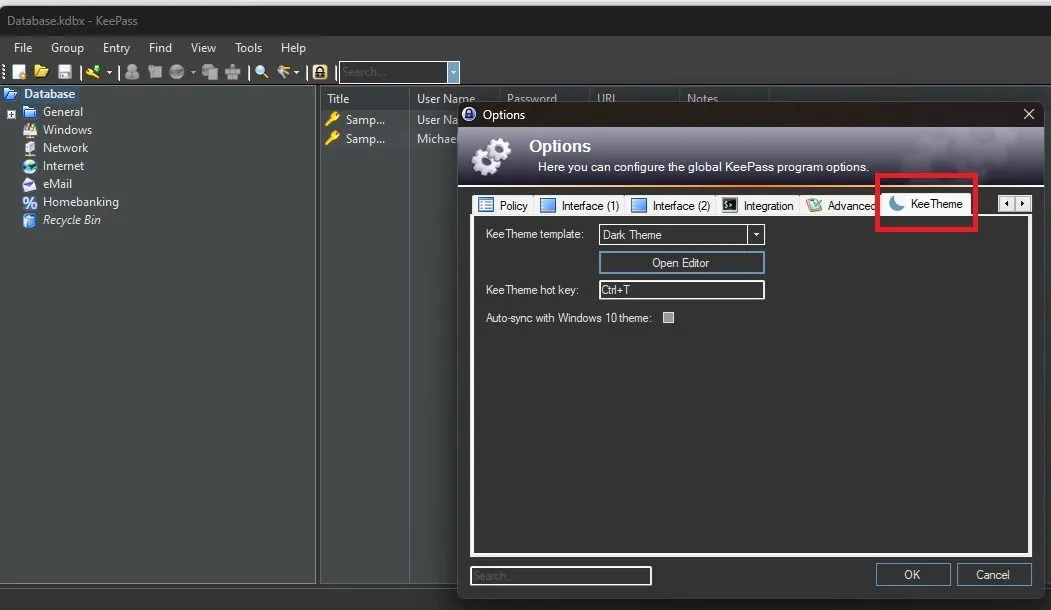
安裝插件也很簡單;我只需下載所需的文件,將它們放入 KeePass Plugins資料夾中,重新啟動應用程序,然後就可以開始了。
KeePass 預設提供各種匯入/匯出選項,並輔以幾乎適合所有文件類型的外掛程式。
5. 備註和密碼自訂
鑑於我經常測試各種應用程式、服務和產品,我往往需要管理大量帳戶。 KeePass 不僅讓我能夠添加標題、使用者名稱和密碼,而且還能夠包含詳細的註釋和 URL。我甚至可以設定過期提醒,以在必要時提示我更改密碼或刪除帳戶。
作為客製化愛好者,我可以更改條目圖示、前景色/背景色,並添加其他欄位來捕獲相關資訊。
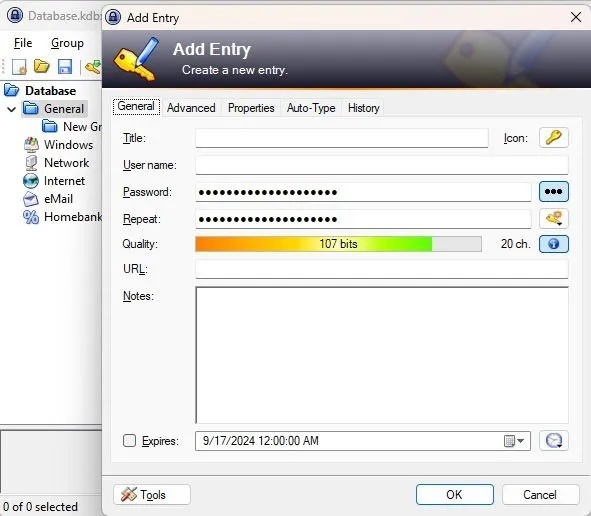
雖然所有密碼管理器都允許產生強而獨特的密碼,但 KeePass 更進一步。我可以派生隨機字串,從現有密碼演變而來(非常適合難忘的憑證),或使用整合的密碼產生器。
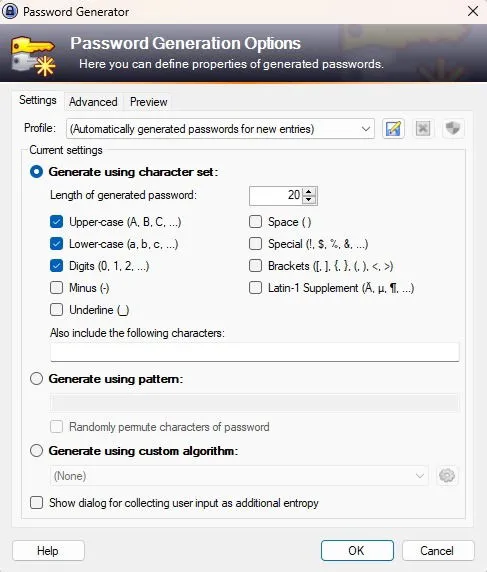
這使我能夠為各種帳戶類型創建特定的密碼配置文件,消除相似的字元(例如用 @ 代替 a),甚至開發自己的生成演算法。
6.懷舊且人性化的介面
有些人可能會說我很守舊,但我很欣賞 KeePass 的經典 Windows 2000 風格介面。雖然有些人認為它已經過時,但我更喜歡它的設計,並且發現與許多更現代的密碼管理器相比,它更容易導航。
值得一提的是,KeePass 密碼管理器並不是唯一可用的密碼管理解決方案。三星電子錢包等替代方案可讓您在一個方便的位置管理信用卡、ID 和密碼。此外,您始終可以考慮過渡到密鑰以消除傳統密碼的使用。
圖片來源:所有圖片均由 Crystal Crowder 提供



發佈留言